Har du nogensinde mødt denne situation, bare formateret din computer, eller den gamle computer er nede og skift til en ny computer, så fandt du ud af, at al iTunes-musik var væk. Du kan opbygge iTunes-biblioteket i mange år, og det er synd. Musikken kan komme fra dine cd'er, købt fra iTunes-butikken og også downloades fra websteder. Du kan kun downloade de købte sange fra iTunes igen.

Hvad med de andre? Intet du kan gøre med iTunes. Hvis du har al din musik på din iPhone, kan du overføre sange fra iPhone til iTunes-bibliotek med iPhone-musik til iTunes-overførselssoftware. Dette er bestemt den eneste måde at overføre sange fra iPhone til iTunes-biblioteket.
Hvis du lige står over for dette problem, skal du læse denne artikel, og vi vil lede dig gennem den trin for trin.
Hvad du har brug for:
1. Din iPhone med musik på den
2. Computer med iTunes installeret, både Windows og Mac er OK
3. Aiseesoft FoneTrans - iPhone til iTunes Music Transfer
Trin 1 Start FoneTrans
Gratis download, installering og kørsel af denne iPhone musikoverførselssoftware på din computer. Du vil se følgende interface.
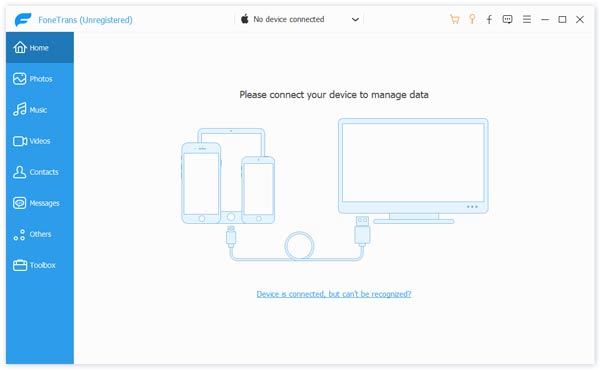
Trin 2 Tilslut iPhone til FoneTrans
Tilslut din iPhone til din computer via USB-kabel. Softwaren registrerer automatisk din iPhone og indlæser de grundlæggende oplysninger på grænsefladen.

1. Hvis du bruger iOS 7/8/9/10, når du knytter knytnæve din iPhone til din computer, vil der være en pop op-meddelelser på din iPhone, der beder dig stole på computeren. Klik bare på "Tillid" for at fortsætte. Dette bemyndiger iTunes på din computer til at bundte din iPhone.
2. For Windows-brugere, hvis du bruger iTunes 12.1 eller nyere version 64-bit, skal du køre pop-up "Helperdrive" for softwaren til at genkende din iPhone.
Trin 3 Vælg iPhone-musik
Softwaren indlæser al information inklusive musik på grænsefladen. Gå til "Media"> "Musik", du kan finde alle sangene på din iPhone her. Hvis du vil overføre afspilningsliste, kan du finde alle dine spillelister på din iPhone i afsnittet "Afspilningsliste" i venstre menu på grænsefladen.

Trin 4 Overfør muisc fra iPhone til iTunes
Marker afkrydsningsfeltet let inden "Type", og al musikken på din iPhone vælges. Knappen "Eksporter til" bliver anvendelig. Klik på den inverterede trekant, og vælg "Eksporter til iTunes-bibliotek". Du kan nemt overføre sange fra iPhone til iTunes-bibliotek. Hvis du vil overføre afspilningsliste fra iPhone til iTunes, kan du gå til afsnittet "Afspilningsliste" og vælge de spillelister, du vil overføre. Vælg "Eksporter til iTunes-bibliotek" på rullelisten "Eksporter til".


Når softwaren er færdig med overførslen, skal du gå til din iTunes, så ser du al musikken og afspilningslisterne her.
Du ønsker måske at få mere info om: Overfør musik fra iTunes til Android.
Som du kan se, med dette iPhone-overførselsværktøj, ikke kun kunne du overføre sange / afspilningslister fra iPhone til iTunes, du kan også overfør fotos, SMS, kontakter og andre iPhone-data. Hvis du vil Overfør musik fra iPhone til iPhone, FoneTrans kunne også hjælpe dig.